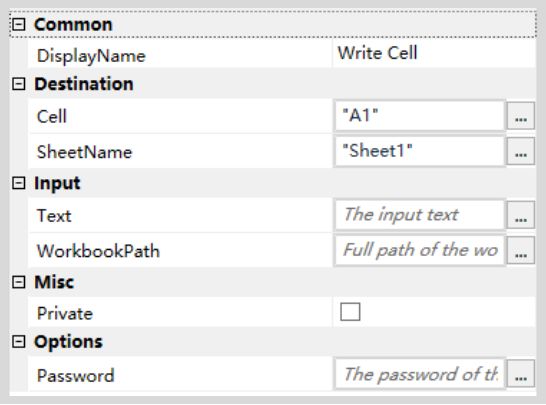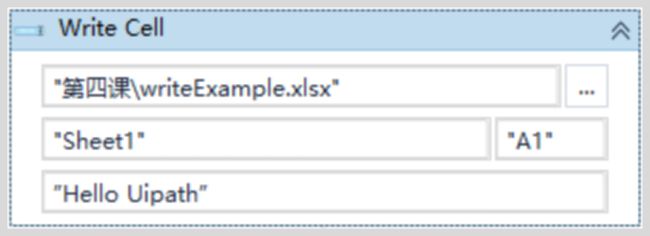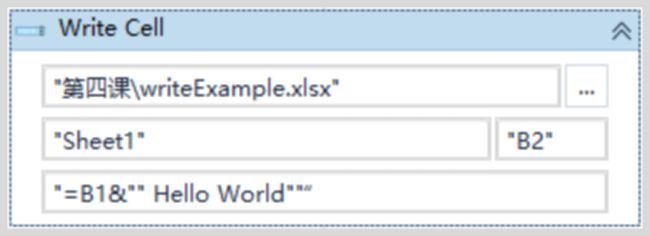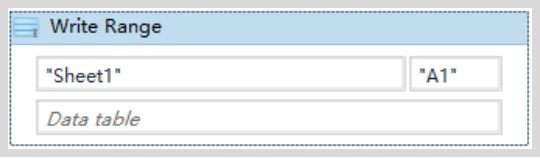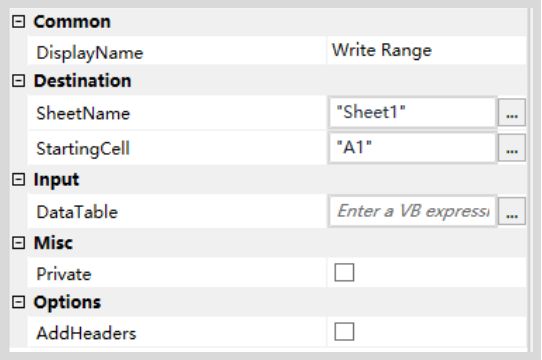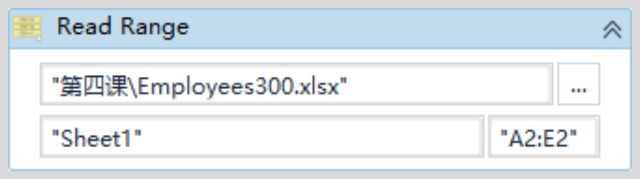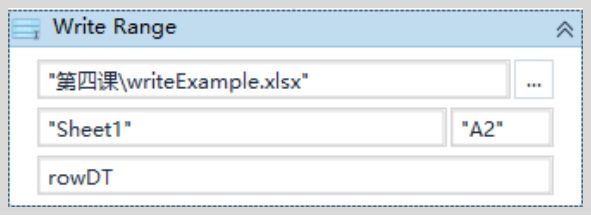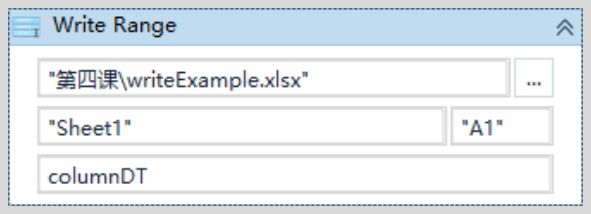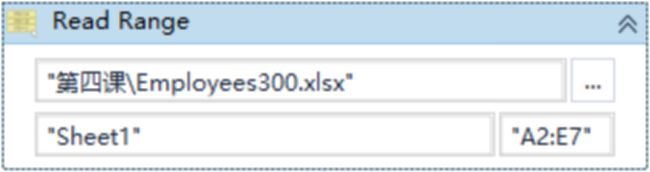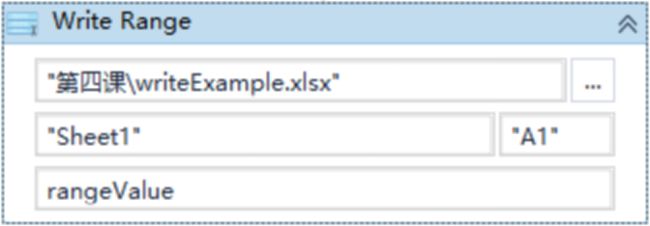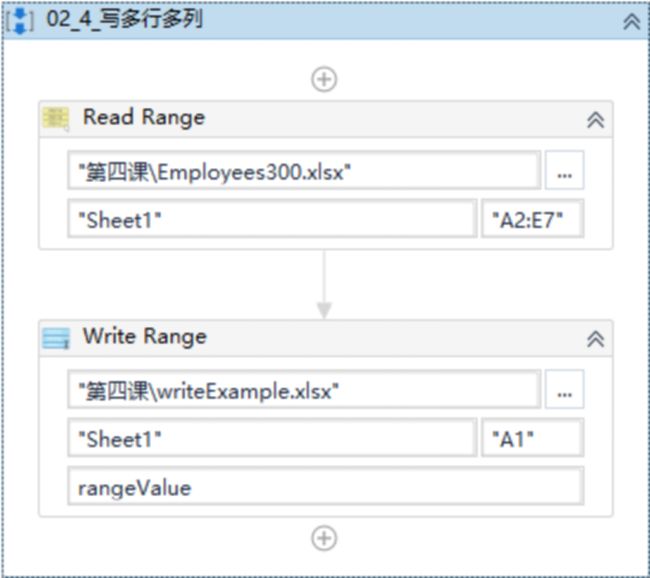一、Excel 写操作
1.写一个单元格
(1)控件介绍
Write Cell: 使用Write Cell控件,在指定单元格写入内容
常用属性介绍:
Destination:
Cell: 要写入的单元格。如果在指定坐标处已经存在一个值,则会将其覆盖
SheetName: 需要写入的工作簿名称
Input:
Text: 要写入单元格或范围的值或公式
WorkbookPath: 需要写入的Excel文件路径
Misc:
Private: 如果选中,则变量和参数的值不再记录在详细级别
Options:
Password: Excel 文件密码(如无可忽略)
(2)案例说明
给定Excel 文件“writeExample.xlsx“,在”B1”单元格,写入内容”Hello UiPath”,在”B2”单元格键入公式”=B1&” Hello World””
(3)操作步骤
第一步:使用Write Cell 控件,输入Excel文件路径,在Input 属性中键入”Hello Uipath”
第二步:使用Write Cell 控件,在Input 属性中键入"=B1&"“ Hello World""“
2.写一行
(1)控件介绍
Write Range: 使用Write Range控件,在指定范围单元格写入内容
常用属性介绍:
Input:
SheetName: 需要写入的工作簿名称
StartingCell: 从指定单元格开始写入数据
Input:
DataTable: 要写入单指定范围的数据
Misc:
Private: 如果选中,则变量和参数的值不再记录在详细级别
Options:
AddHeaders: 如果选中,列标题也将写入指定表格的范围
(2)案例说明
给定Excel文件”Employees300.xlsx”,使用Read Write控件读取A2行的数据,并写入到文件”writeExample.xlsx”中
(3)操作步骤
第一步:使用Read Range控件,输入Excel文件路径,读取A2到E2范围的数据,保存到变量rowDT中
第二步:使用Write Range控件,从A2行开始写入数据
3.写一列
(1)控件介绍
Write Range: 使用Write Range控件,在指定范围单元格写入内容
(2)案例说明
给定Excel文件”Employees300.xlsx”,使用Read Write控件读取A列的数据,并写入到文件”writeExample.xlsx”中
(3)操作步骤
第一步:使用Read Range控件,输入Excel文件路径,读取A1到A320范围的数据,保存到变量columnDT
第二步:使用Write Range控件,从A1列开始写入数据
4.写多行多列
(1)控件介绍
Write Range: 使用Write Range控件,在指定范围单元格写入内容
(2)案例说明
给定Excel 文件“Employees300.xlsx“,读取从单元格”A2”到”E7”范围的数据,并将数据写入到“ writeExample.xlsx “文件的由”A2”开始的单元格中
(3)操作步骤
第一步:使用Read Range控件,输入Excel文件路径,读取从单元格” A2 ”到” E7”范围的数据
第二步:使用Write Range控件,输入Excel文件路径,写入由步骤一中从单元格” A2 ”到” E7”范围的数据
文章来源:http://rpazj.com
作者:RPA之家